Gateway PSC05
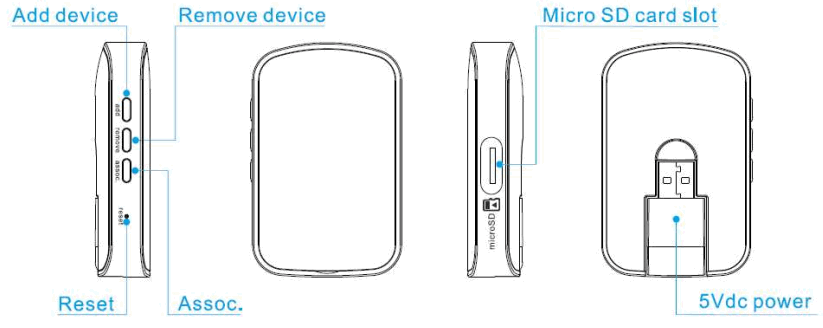
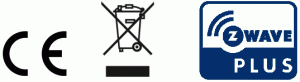
Panimula:
Gawing matalinong gusali ang anumang bahay, tindahan, o opisina gamit ang Philio PSC05-X Z-Wave/Zigbee Smart USB Gateway. Ang USB Gateway na ito ay ang slimmest ZWave/Zigbee Gateway ng mundo at madaling iakma sa iyong kasalukuyang ZWave/Zigbee/Wi-Fi home automation network. I-on ang USB gateway sa pamamagitan ng pagsaksak sa iyong USB outlet (5Vdc, 1A) at paglikha ng perpektong ambiance para sa anumang kapaligiran. Nagbibigay ng lubos na kakayahang umangkop, ang Philio Z-Wave/Zigbee Smart USB Gateway ay nagbibigay-daan sa iyo na patakbuhin ang home automation at madaling makipag-ugnayan sa anumang mga Philio Z-Wave/Zigbee device (mga sensor, switch, remote control, sirena, atbp.).
Pagtutukoy
| Na-rate | DC5V 300mA (mula sa adapter DC5V 1A o USB) Backup na baterya 3.7Vdc 220mAh (Li-baterya) |
| Distansya ng RF (Z-wave) | Min. 40M panloob, 100M panlabas na linya ng paningin, |
| RF Frequency (Z-wave) | 868.40 MHz, 869.85 MHz (EU) 908.40 MHz, 916.00 MHz (US) 920.9MHz, 921.7MHz, 923.1MHz (TW/KR/Thai/SG) |
| Pinakamataas na Power ng RF | +5dBm |
| RF Frequency (Wi-Fi) | Wi-Fi IEEE 802.11 b/g/n |
| Pinakamataas na Power ng RF | +20dBm |
| Lokasyon | panloob na paggamit lamang |
| Temperatura ng pagpapatakbo | 0 hanggang 40 ℃ |
| Halumigmig | 85%RH max |
| FCC ID | RHHPSC05 |
Ang mga pagtutukoy ay napapailalim sa pagbabago at pagpapabuti nang walang abiso.
MAG-INGAT
- pagpapalit ng baterya na may maling uri na maaaring makatalo sa isang pananggalang (halimbawa, halample, sa kaso ng ilang uri ng baterya ng lithium);
- pagtatapon ng baterya sa apoy o mainit na hurno, o mekanikal na pagdurog o pagputol ng baterya, na maaaring magresulta sa pagsabog;
- pag-iiwan ng baterya sa napakataas na temperatura sa paligid na maaaring magresulta sa pagsabog o pagtagas ng nasusunog na likido o gas;
- isang baterya na sumasailalim sa napakababang presyon ng hangin na maaaring magresulta sa pagsabog o pagtagas ng nasusunog na likido o gas
Ang impormasyon sa pagmamarka ay matatagpuan sa ibaba ng apparatus.
Pag-troubleshoot
|
Sintomas |
Dahilan ng Kabiguan |
Rekomendasyon |
| Ang aparato ay hindi maaaring sumali sa Z-Wave ™ network | Maaaring nasa Z- Wave™ network ang device. | Ibukod ang device pagkatapos ay isama itong muli. |
Para sa Instruksyon sa http://www.philio-tech.com
 http://tiny.cc/philio_manual_psc05
http://tiny.cc/philio_manual_psc05
Pagsisimula
- I-install ang APP "Home Mate2"
Paki-download ang " Home Mate 2 " App mula sa mga Google/App store
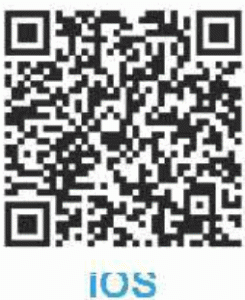 https://itunes.apple.com/gb/app/z-wave-home-mate-2/id1273173065?mt=8
https://itunes.apple.com/gb/app/z-wave-home-mate-2/id1273173065?mt=8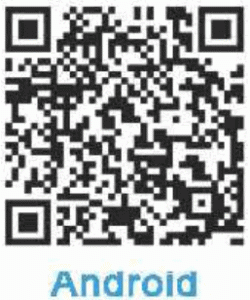 https://play.google.com/store/apps/details?id=com.philio.homemate2
https://play.google.com/store/apps/details?id=com.philio.homemate2 - Palakasin ang gateway
I-power up ang gateway sa anumang 5V DC USB port at maghintay hanggang ang pulang LED ay naka-on. At kumonekta sa pamamagitan ng paggamit ng SSID sa koneksyon sa Wi-Fi ng iyong mobile phone. - Maghanap ng Gateway
Ilunsad ang ” Home Mate 2″App, pindutin ang search button na kumukonekta sa PSCO5 WiFi gateway, at kunin ang UID ng gateway. O maaari mong direktang i-scan ang QR code upang makuha ang gateway UID at pagkatapos ay ipasok ang default na password na ” 888888″.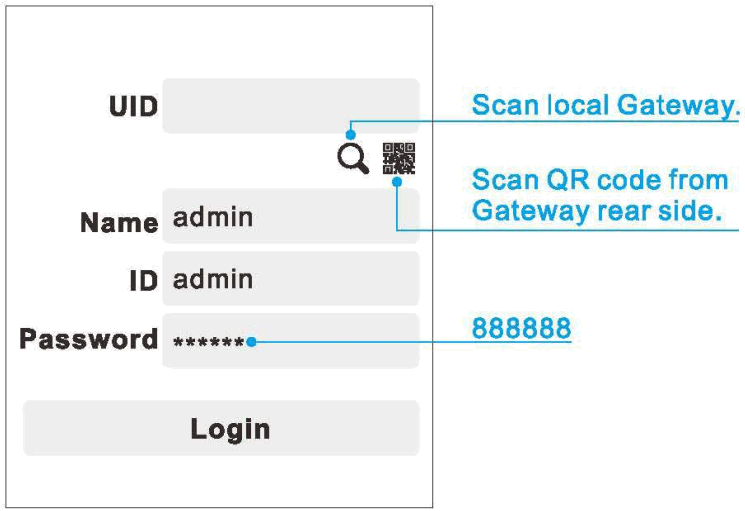
- Gateway Connect To Internet Para ikonekta ang PSCO5 gateway sa iyong lokal na WiFi router, mangyaring pumunta sa setting page-,.Gateway Information->Wi-Fi network-STA mode-piliin ang SSID ng gustong router.
 Puna: Kung hindi mahanap ang gateway ng WiFi sa listahan ng WiFi ng iyong smartphone, mangyaring gumamit ng paper clip para pindutin ang ' reset” at hawakan ang button hanggang sa patayin ang pulang LED (mga 20 segundo). Magre-reboot ang gateway nang humigit-kumulang 20 segundo. mamaya at ang pulang LED na ilaw ay nananatiling steady.
Puna: Kung hindi mahanap ang gateway ng WiFi sa listahan ng WiFi ng iyong smartphone, mangyaring gumamit ng paper clip para pindutin ang ' reset” at hawakan ang button hanggang sa patayin ang pulang LED (mga 20 segundo). Magre-reboot ang gateway nang humigit-kumulang 20 segundo. mamaya at ang pulang LED na ilaw ay nananatiling steady. - APP Connect to Gateway Hayaang kumonekta ang iyong mobile phone sa internet at ang piling gateway na gusto mong ikonekta sa pamamagitan ng long press icon ng home mate2 tulad ng nasa ibaba.
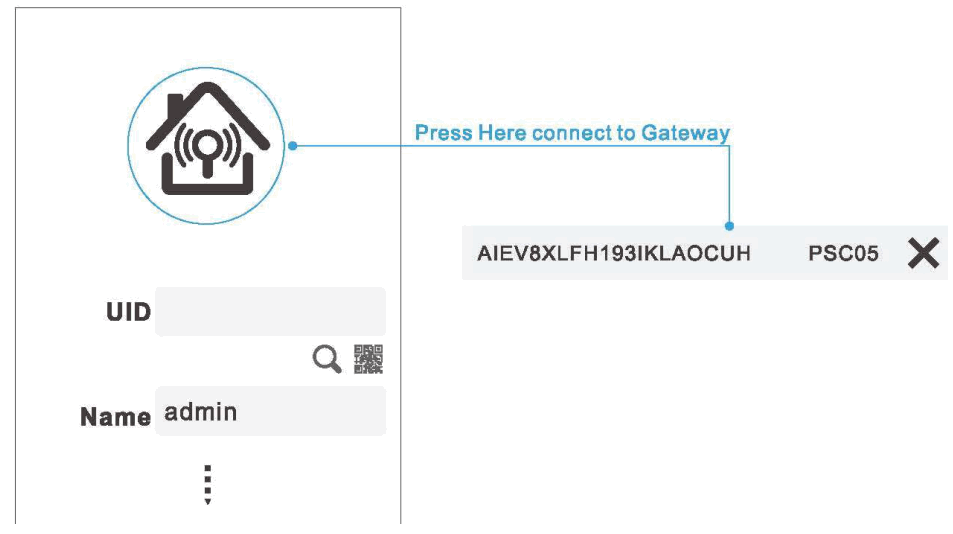
- I-reset ang function Kung tapos na ang Gateway setting at gusto mong dalhin ang Gateway sa isang bagong lugar, pindutin ang reset button tulad ng nasa ibaba. Pindutin ang 10s pagkatapos ay bitawan, magre-reset ang Gateway. Sundin muli ang hakbang 1 sa Pagsisimula, itatakda mong tapos na sa isang bagong lugar.
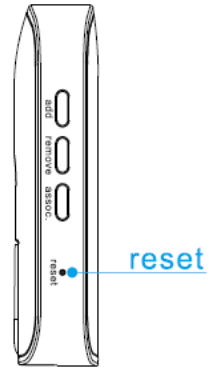
 I-setup ang Mga Device
I-setup ang Mga Device
- Upang magdagdag ng mga sensor device o WiFi IP camera sa pamamagitan ng pagpindot sa " + " sa page na "Mga Device."

- Piliin ang ” Isama ang Device” -” pindutin ang ” START INCLUSION” ( ang gateway LED ay kumikislap_ bilang kumpirmasyon upang magpatuloy sa inclusion mode)
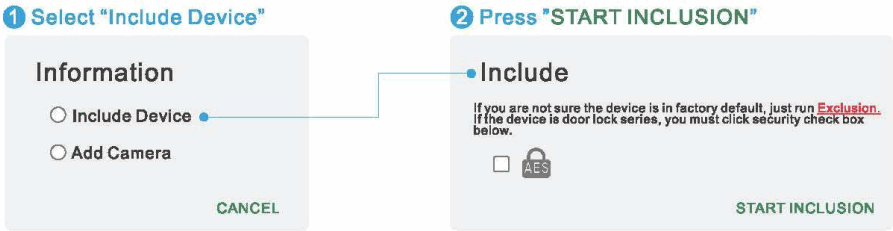
- Upang bunutin ang itim na Insulation Mylar mula sa takip ng baterya, awtomatikong magpapadala ng signal ang sensor sa gateway at kumpletuhin ang pagsasama.
- Kung ang sensor ay kasama sa isa pang gateway dati, pakitiyak na "Pagbubukod" muna ang sensor bago mo ito "ISASAMA" sa bagong gateway. Eto si example upang magdagdag ng 4 sa 1 sensor sa isa pang gateway para sa sanggunian. Para sa iba pang mga sensor, mangyaring sumangguni sa ibaba ng "Remark".
Paraan A:
1Pahina ng In-App na Device → Pindutin ang “+” → Isama ang Device → Pindutin ang “Pagbubukod”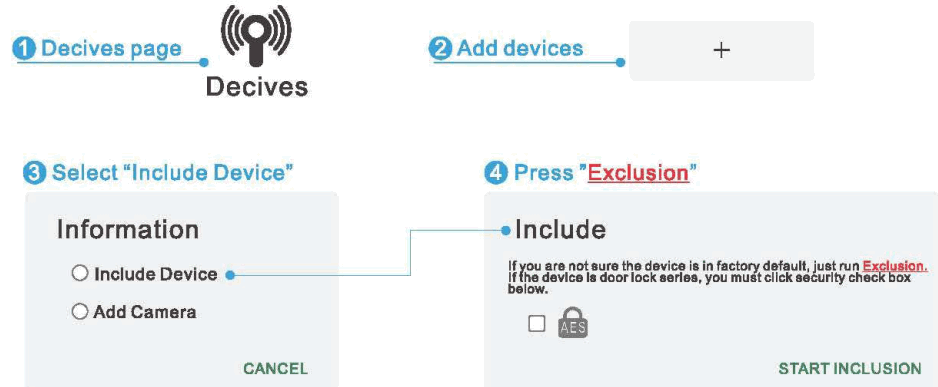 Paraan B:
Paraan B:
1Pindutin ang button na “alisin” sa gateway Kapag kumurap ang pulang LED ng gateway → Pindutin ang tamper key ng tatlong beses sa loob ng 1.5 segundo → Ipapakita ng app ang "ibinukod ang device" → Pagkatapos ay pindutin ang button na "Idagdag" sa gateway sa loob ng 20 segundo, ang gateway na pulang LED ay kumikislap bilang kumpirmasyon upang simulan ang proseso ng Pagbubukod. (Kapag naidagdag na ang sensor, naka-on ang gateway red LED.)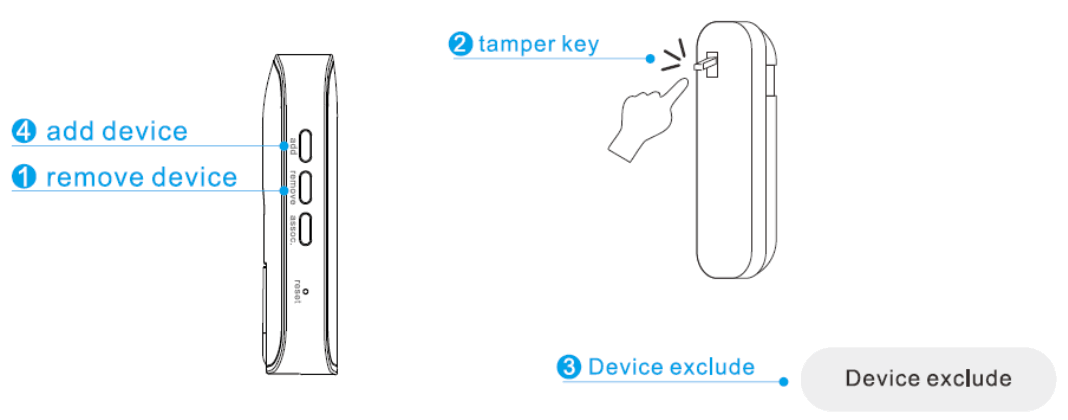
2Sa sandaling kumikislap ang gateway na pulang LED → Pindutin ang tamper key ng tatlong beses sa loob ng 1.5 segundo → Ipapakita ng app ang ” Hindi kasama ang device” sa App kapag nakumpleto na ang pagbubukod → At pagkatapos ay pindutin ang ” SIMULAN ANG PAGSASAMA” sa loob ng 20 segundo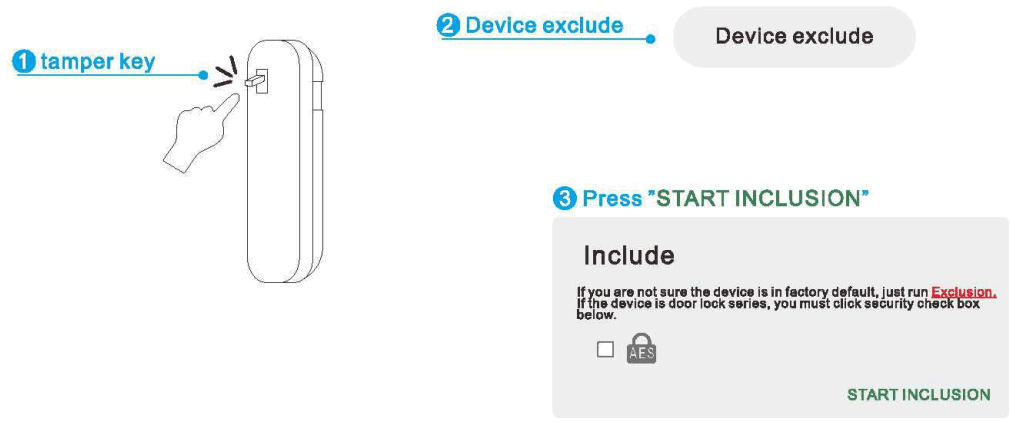
- Kapag nakumpleto na ang pagsasama: Maaari kang magtalaga ng mga sensor sa iba't ibang kwarto sa pamamagitan ng pagdaragdag ng "+" ng mga bagong kwarto.
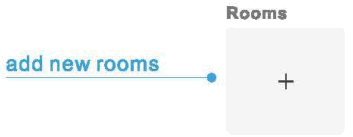 I-block ang kanang bahagi bilang pangalan at katayuan, i-click ang kanang bahagi upang kontrolin ang device, i-click ang kaliwang bahagi upang i-set up ang advance na setting.
I-block ang kanang bahagi bilang pangalan at katayuan, i-click ang kanang bahagi upang kontrolin ang device, i-click ang kaliwang bahagi upang i-set up ang advance na setting.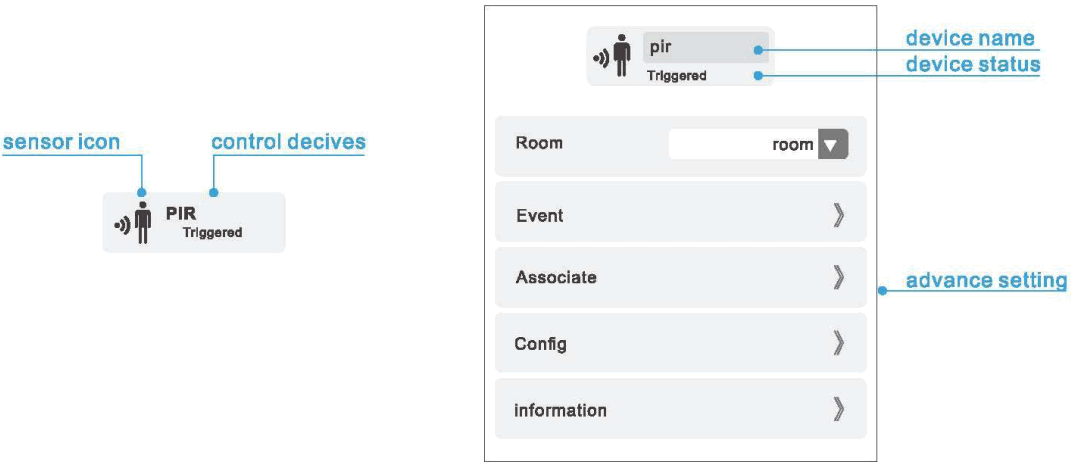
 Mga eksena
Mga eksena
Pindutin ang button na ” + ” para idagdag ang bagong Mga Eksena, maaari mong baguhin ang icon/pangalan ng mga eksena ayon sa gusto mo at piliin ang mga device na gusto mong idagdag.
![]()
 Mga setting
Mga setting
Sa pahina ng setting, maaari mong kunin ang App at ang detalyadong impormasyon ng gateway sa pamamagitan ng pag-click sa bawat opsyon.
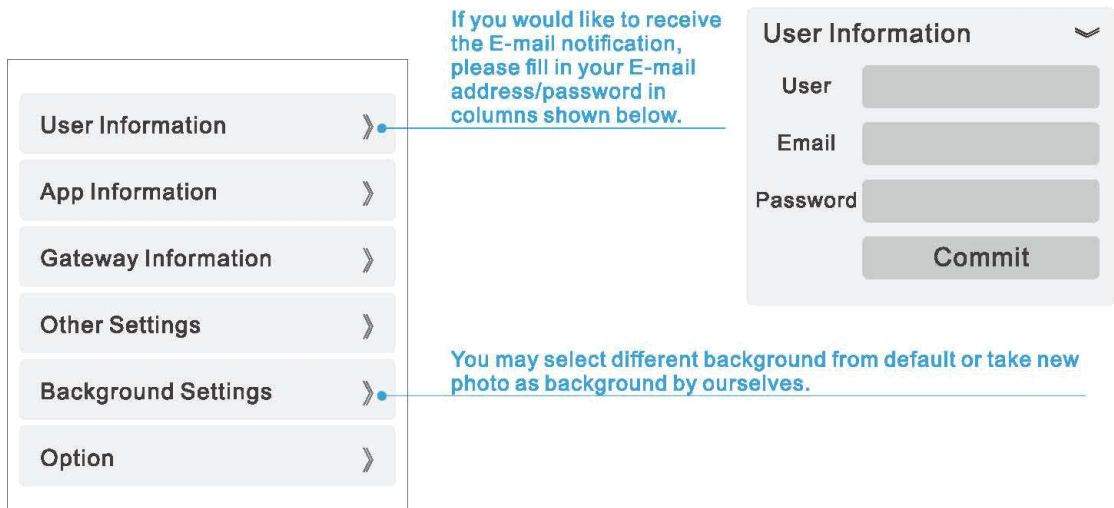
 Mga macro
Mga macro
Pindutin ang button na ” + ” upang magdagdag ng bagong pangkat ng Macros, maaari mong baguhin ang icon/pangalan ng macro ayon sa gusto mo at i-set up ang senaryo gamit ang pamantayang Kung at Pagkatapos o Pagpipilian.
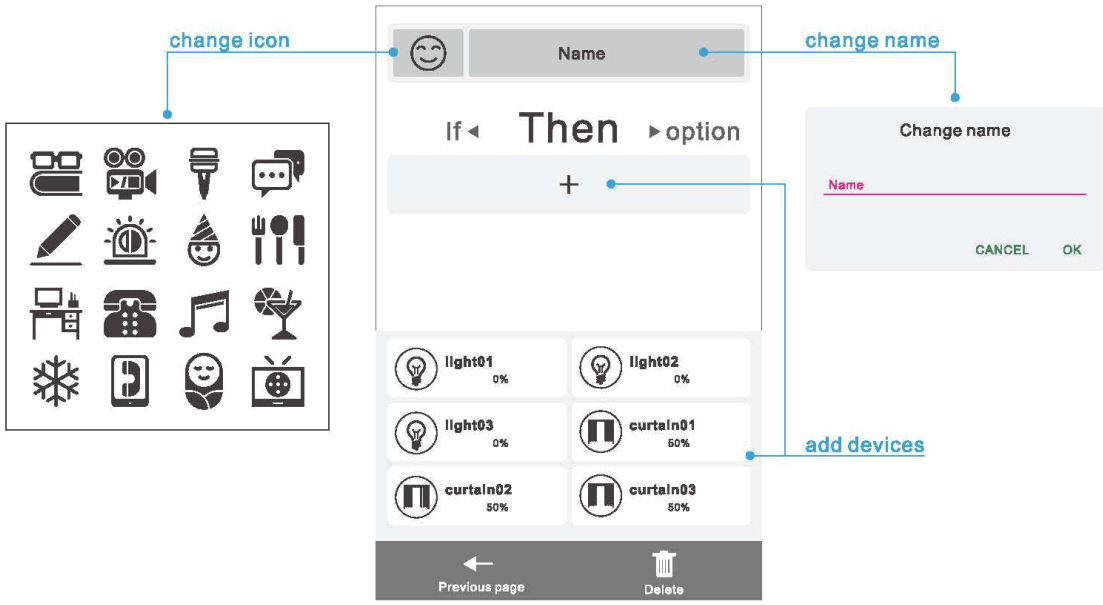
Advanced na Function/Setting
- Associate function:
Ang gateway ay bilang isang console sa komunikasyon/kontrol na mga sensor device na kasama. Gayunpaman, ang mga indibidwal na sensor ay maaaring iugnay sa isa't isa at direktang makipag-usap nang hindi naghihintay ng karagdagang mga utos mula sa Gateway upang pabilisin ang oras ng pagtugon. Para kay exampOo, maaari mong kontrolin ang dimmer switch ng gilid ng gateway at gayundin ng smart button.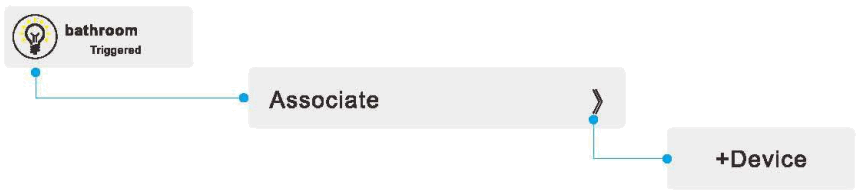
- Re-configuration Function: Maaari mong baguhin ang default na setting ayon sa iyong pangangailangan. Para kay exampSa gayon, ang default na setting ng sensitivity ay 80. Maaari mong babaan ang sensitivity sa 50 sa pamamagitan ng pagpasok sa ibaba ng mga bagong numero.
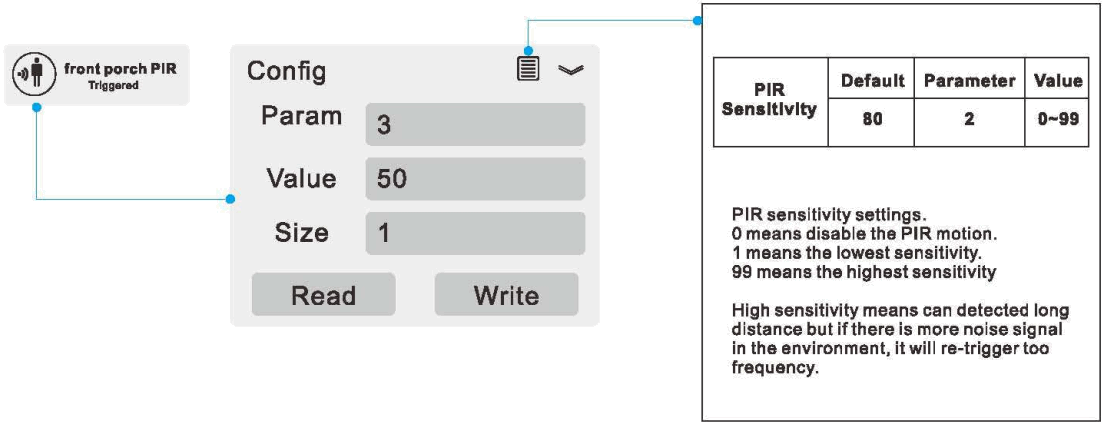 Paunawa:
Paunawa:
• Para sa lahat ng mga configuration, ang laki ng data ay 1.
• Ang marka ng pagsasaayos na may star(*), ay nangangahulugan na pagkatapos tanggalin ang setting ay mananatili pa rin, huwag i-reset sa factory default. Maliban kung ang user ay nagsagawa ng °RESET* na pamamaraan.
• Ang nakareserbang bit o hindi sinusuportahang bit ay pinapayagan ang anumang halaga, ngunit walang epekto.
Sa pag -update ng firmware ng hangin (OTA)
Sinusuportahan ng device ang Z-Wave firmware update sa pamamagitan ng OTA.
Hayaan ang controller sa mode ng pag-update ng firmware, at pagkatapos ay gisingin ang device upang simulan ang pag-update.
Pagkatapos matapos ang pag-download ng firmware, magsisimulang mag-flash ang LED sa bawat 0.5 segundo. Maghintay para sa LED stop flash, ang pag-update ng firmware ay nagtagumpay.
Pag-iingat: Huwag patakbuhin ang OTA kapag ubos na ang baterya.
![]() Pagtatapon
Pagtatapon
Ang pagmamarka na ito ay nagpapahiwatig na ang produktong ito ay hindi dapat itapon kasama ng iba pang mga basura sa bahay sa buong EU. Upang maiwasan ang posibleng pinsala sa kapaligiran o kalusugan ng tao mula sa hindi makontrol na pagtatapon ng basura, i-recycle ito nang responsable upang isulong ang napapanatiling muling paggamit ng mga materyal na mapagkukunan. Upang ibalik ang iyong ginamit na device, mangyaring gamitin ang mga sistema ng pagbabalik at pagkolekta o makipag-ugnayan sa retailer kung saan binili ang produkto. Maaari nilang kunin ang produktong ito para sa pag-recycle na ligtas sa kapaligiran.
Philio Technology Corporation
8F ., No.653-2, Zhongzheng Rd., Xinzhuang Dist., New Taipei City 24257,
Taiwan (ROC)
www.philo-tech.com
Pahayag ng Panghihimasok ng FCC
Ang kagamitang ito ay nasubok at nalaman na sumusunod sa mga limitasyon para sa isang Class B na digital device, alinsunod sa Part 15 ng FCC Rules. Ang mga limitasyong ito ay idinisenyo upang magbigay ng makatwirang proteksyon laban sa mapaminsalang interference sa isang residential installation. Ang kagamitang ito ay bumubuo, gumagamit, at maaaring magpalabas ng enerhiya ng dalas ng radyo at, kung hindi na-install at ginamit alinsunod sa mga tagubilin, ay maaaring magdulot ng nakakapinsalang interference sa mga komunikasyon sa radyo. Gayunpaman, walang garantiya na hindi magaganap ang interference sa isang partikular na pag-install. Kung ang kagamitang ito ay nagdudulot ng mapaminsalang interference sa pagtanggap ng radyo o telebisyon, na maaaring matukoy sa pamamagitan ng pag-off at pag-on ng kagamitan, hinihikayat ang user na subukang itama ang interference sa pamamagitan ng isa sa mga sumusunod na hakbang:
- I-reorient o i-relocate ang receiving antenna.
- Palakihin ang paghihiwalay sa pagitan ng kagamitan at receiver.
- Ikonekta ang kagamitan sa isang saksakan sa isang circuit na iba sa kung saan nakakonekta ang receiver.
- Kumonsulta sa dealer o isang may karanasang radio/TV technician para sa tulong.
Sumusunod ang device na ito sa Part 15 ng FCC Rules. Ang operasyon ay napapailalim sa sumusunod na dalawang kundisyon:
- Ang device na ito ay maaaring hindi magdulot ng mapaminsalang interference, at
- Dapat tanggapin ng device na ito ang anumang interference na natanggap, kabilang ang interference na maaaring magdulot ng hindi gustong operasyon.
Babala sa FCC: Anumang mga pagbabago o pagbabago na hindi hayagang inaprubahan ng\ partidong responsable para sa pagsunod ay maaaring magpawalang-bisa sa awtoridad ng user na patakbuhin ang kagamitang ito.
Ang transmitter na ito ay hindi dapat magkatugma o gumagana kasama ng anumang iba pang antenna o transmitter.
Babala
Huwag itapon ang mga de-koryenteng kasangkapan bilang unsorted municipal waste, gumamit ng hiwalay na mga pasilidad sa pagkolekta. Makipag-ugnayan sa iyong lokal na pamahalaan para sa impormasyon tungkol sa mga available na sistema ng koleksyon. Kung ang mga de-koryenteng kasangkapan ay itatapon sa mga landfill o tambakan, ang mga mapanganib na sangkap ay maaaring tumagas sa tubig sa lupa at makapasok sa food chain, na makakasira sa iyong kalusugan at kapakanan.
Kapag pinapalitan ang mga lumang appliances ng mga bago, ang retailer ay ligal na obligado na ibalik ang iyong dating kagamitan para itapon kahit papaano nang walang bayad.
Mga Dokumento / Mga Mapagkukunan
 |
Philio PSC05 Multi Function na Home Gateway [pdf] User Manual PSC05, Multi-Function na Home Gateway |



